LINK - PoE, Power over Ethernet
LINK - Wi-Fi
LINK - Wi-Fi verbeteren
Unifi Access Point van Ubiquiti NetWorks
LINK - Ubiquiti Networks ( Uitleg op Wikipedia )
LINK - Produkt Range, Wirless
LINK - Ubiquiti Unifi access points review
LINK - Voeding via PoE
LINK - De drie modellen
LINK - Intern
LINK - Unifi Controller
LINK - Conclusie
UniFi AP AC Lite Access Point
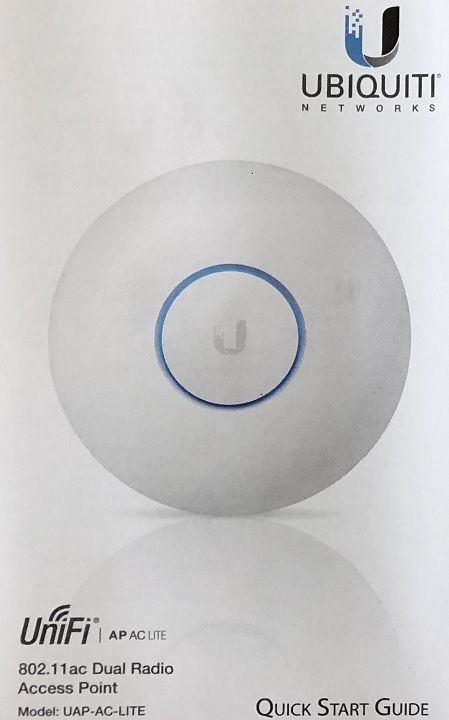
PoE betekent: Power over Ethernet
De meegeleverde PoE Adapter zorgt er voor dat er stroom wordt toegevoegd aan de bestaande
FTP netwerkkabel zodat de Access Point geen aparte voeding nodig heeft en alleen een
aansluiting voor een netwerkkabel en toch wordt voorzien van stroom.
Ook vanuit een design oogpunt is dit erg mooi, geen voedingskabel.
Op de plek waar U een Unifi Access Point neer hangt, hoeft dus niet direkt
in de nabijheid een stroom-voedingsbron aanwezig te zijn, om het apparaat
van stroom te voorzien. De laatste x aantal meters vanaf de PoE adapter tot
aan de Unifi Access Point wordt stroom toegevoegd aan de netwerkkabel, door
de PoE stroomadapter. De PoE adapter krijgt als input alleen een internet-signaal
vanuit de netwerkkabel, vanaf de router.
In plaats van een PoE Voedingsadapter kunt U ook gebruik maken van een PoE Switch.
Deze PoE Switches zijn wat duurder dan normale switches en bieden dezelfde
functionaliteit als een PoE Adpater. Bij gebruik van meerdere accesspoints in een bedrijfs-
situatie of een thuissituatie, kan een PoE Switch handiger zijn dan allerlei separate
PoE adapters, voor elke UniFi AP.
LINK - Unifi Access Point
FOTOS - Unifi Access Point
FOTOS - UAP AC Lite
LINK - Unifi POE Adapters
FOTOS - PoE Switch
LET OP:
Sommige modellen UniFi PoE Access Point worden standaard verkocht ZONDER een PoE adapter!
Dit komt omdat de bedoeling is dat deze Access Points worden aangesloten op
een PoE Switch en een aparte PoE Stroom adapter is dus/daarom niet nodig!
Heeft U geen PoE Switch, dan is een PoE stroom adapter WEL vereist in combinatie
met een Unifi Access Point!
Kijk bij het kopen van een UniFi Access Point dus goed of er wel of niet een losse
PoE stoomadapter erbij wordt geleverd!
- Heeft U een PoE switch dan heeft U de PoE stroomadapter niet nodig.
- Heeft U geen PoE switch dan heeft U de PoE stroomadapter wel nodig.
Een PoE adapter werkt alsvolgt:
U steekt de reguliere LAN netwerkkabel ( waarop een internet signaal zit ) in de LAN-poort
van de PoE adapter. De PoE Adapter heeft aan de achterzijde een voedingskabel welke U
op het stopcontact aansluit. In de PoE poort van de PoE adapter steekt U een FTP LAN-kabel
en deze sluit U aan op de UniFi Access Point. De UniFi Access Point verkrijgt hierdoor
ook stroom via de LAN-netwerkkabel.
LET OP : FTP kabels worden standaard NIET meegeleverd, deze zult U er apart bij moeten kopen.
De lengte hiervan is afhankelijk van de plek waar U de UniFi Access Point monteert.

Samengevat:
1. Vanaf de LAN-poort van de router loopt er een netwerkkabel naar de LAN-poort (ingang) van de PoE-adapter met internet-data.
2. De PoE-adapter krijgt aan de achterzijde stroom uit een 220V stopcontact.
3. De PoE adapter voegt naast de data dus ook stroom toe ( Input: data, Output: data + stroom ).
4. Vanuit de PoE adapter loopt ( via de POE poort, uitgang ) er alleen nog een netwerkkabel naar de Unifi Access Point
5. De Unifi Access Point krijgt dus uit het laatste stuk netwerkkabel ( uit de POE poort) zowel stroom als ook internetdata.
Downloaden console software
Installatie software voor SmartPhone
LINK - Apple Store - UniFi Network
LINK - Google Play Store ( Android ) - UniFi NetWork
Installatie software voor vaste PC of notebook / laptop
LINK - ui.com/download/unifi/
Een Unifi Access Point kopen
( Unifi Access Points worden verkocht met of zonder een PoE adapter )
LET OP:
U kunt in grote lijnen 2 soorten Unifi Acces Points kopen:
1.
Een Unifi Access Point MET een meegeleverde PoE voedingsadapter
Vereiste is hiervoor dat er in de buurt van de Access Point een
voeding aanwezig is of dat ergens tussen de router en het Access Point
de voedings-adapter tussen de netwerk-data kabel wordt tussengevoegd,
tussen de netwerkkabel afkomstig van de router en de netwerkkabel
welke naar het Access Point loopt.
FOTOS - UniFi AP PoE Adapter
2.
Een Unifi Acces Point ZONDER een aparte meegeleverde Voedingsadapter.
Deze Unifi Access Point vereist daarnaast een PoE Switch, waarbij de stroom
niet door een aparte voedingsadapter wordt geleverd , maar waarbij
de stroom voor de Unifi Access Point afkomstig is van de PoE Switch.
PoE Switches zijn te koop met 5, 8, 16 of meer poorten.
Dit type Unifi Access Point worden gekocht, indien men meedere Access
Points nodige meeft en of wanneer stroom in de buurt van de Access Point
niet beschikbaar is. Naast het internet signaal kom de stroom dan ook
uit de netwerkkabel, afkomstig van de PoE switch.
FOTOS - PoE Switch
Unifi Access Point installeren m.b.v. een Smartphone
Een Unifi Access Point kunt U in de praktijk, voor een thuissituatie, het best installeren
m.b.v. een SmartPhone. Dit gaat in de praktijk gemakkelijker en sneller dan het installeren
via een laptop of een vaste PC.
BELANGRIJK:
Zorg er eerst voor dat uw smartphone verbonden is via wifi met de zelfde router
als waarmee U de Unifi Accespoint(s) wilt verbinden, via een netwerkkabel.
Via de SmartPhone App kunt U ook meerdere UniFi Access Points installeren en configureren.
VIDEO - Unifi AP AC lite - Easy step by step setup using only your mobile phone!
VIDEO - Configuring UNIFI APs from the mobile App | English 2018
VIDEO - Ubiquiti - UniFi Mobile App & Easy Setup for Standalone AP Configuration
VIDEO - Ubiquiti Networks - iOS UniFi Easy Setup App
VIDEO - Complete UniFi Setup Start to Finish 2019
VIDEO - How to Optimize a Unifi Network
VIDEO - Ubiquiti Access Points Explained
Het softwarematig gebruiksklaar maken van een Unifi Access Point geschied op een andere
wijze dan bij andere apparaten. Het apparaat zelf bevat geen interface en U zult de
software eerst moeten configuren via de console-software op een vaste PC, laptop of een
smartPhone en daarna de configuratie 'uploaden' naar het apparaat. U kunt het apparaat
nadien ook niet configureren via een andere computer, tenzij U de Unifi Access Point eerst reset.
Een Unifi Access Point is dus niet direct benaderbaar via een eigen ingebouwde software-interface,
zoals gebruikelijk bij o.a. netwerk-printers en routers.
Bij een Unifi AP dient U eerst naar internet te gaan en daar via de website de juiste console-software
te downloaden en de bijbehorende Quick installatie guide en handleiding.
Maak voor het installeren ook even met ( eventueel een andere SmartPhone ) een foto van de SSID
naam en wachtwoord van uw router thuis. Deze zult U tijdens het configureren van de UniFi AP nodig hebben.
Tijdens de configuratie brandt er een wit licht uit de UniFi Access Point ( witte ring ).
Wanneer de UniFi AP na het configureren operationeel is voor gebruik, dan brandt er een blauwe
kleur ( blauwe ring ) in de UniFi AP.
Download de Unifi Network App:
LINK - Google Play Store : UniFi Network App ( voor Android )
LINK - Apple Store : UniFi Network App ( voor iOS )
Na het starten van de Unifi AP App, ga naar:
- (rechts onderaan) Account
- Kies daarna: Standalone Devices
- Bij meerdere Access Points, klik rechts onderaan op: Connect to AP
- Daarna dient U de QR-code met uw smartphone te scannen, welke
op de achtekant van de betreffende witte Access Point staat.
Voor thuisgebruik is een Unifi AP AC lite een fijn apparaat, omdat er standaard een PoE adapter
wordt meegeleverd ( Power of Ethernet ). Daarnaast heeft U nog enkele FTP kabels nodig ( netwerkkabels
met randaarde ) en mogelijk nog een switch.
Sommige Unifi Access Point modellen worden kaal geleverd en in het geval het een PoE versie betreft,
dient U naast het apparaat ook nog separaat een PoE adapter of een PoE switch te kopen.
Ook wordt er standaard geen software meegeleverd, deze dient U te downloaden vanaf internet
of in geval van een SmartPhone app dient u deze App te downloaden uit de Apple Store of de Google
Play store.
Voor meer informatie over PoE zie de navolgende link:
LINK - PoE ( Power over Ethernet )
Downloaden UniFi Network App
LINK - Google Play Store : UniFi Network App ( voor Android )
LINK - Apple Store : UniFi Network App ( voor iOS )
Met de UniFi Network App is het erg eenvoudig om de UniFi Accesspoint te configureren
d.m.v. uw SmartPhone. Doe het volgende:
1. Leg een netwerkkabel aan vanuit de switch op de router naar de plek waar U draadloos internet wil.
2. Steek de netwerkkabel, welke vanaf de router komt, in de LAN-poort van de PoE-Injector of de PoE-Switch
3. Leg een netwerkkabel aan, vanuit de PoE aansluiting de de PoE Injector of vanaf de PoE-Switch naar het AccessPoint
4. Stop de voedingskabel van de PoE-Injector of de PoE-Switch in het stopcontact
5. Download de UniFi Network App op uw Smartphone
6. Installeer de UniFi Network App op uw Smartphone
7. Voer de WiFi gegevens in, in de UniFi Network App op uw Smartphone
8. Volg de instructies van de UniFi Network App op uw Smartphone
Wilt U uitgebreide Management functies gebruiken, download dan de UniFi Network Management Controller
software.
LINK - Network Management Controller
Foto's
FOTOS - UniFi Network App
FOTOS - UniFi AP AC Lite ( Access Point )
FOTOS - UniFi AP PoE Adapter
FOTOS - PoE Switch
FOTOS - PoE Injector
Video's
VIDEO - Introduction to UniFi (Part 1): Why UniFi - Troy Hunt
VIDEO - Introduction to UniFi (Part 2): Understanding UniFi - Troy Hunt
VIDEO - Introduction to UniFi (Part 3): Designing Your UniFi Network - Troy Hunt
VIDEO - Introduction to UniFi (Part 4): Configuring UniFi - Troy Hunt
Installeren m.b.v. de SmartPhone App
VIDEO - Unifi AP AC lite - Easy step by step setup using only your mobile phone!
VIDEO - Configuring UNIFI APs from the mobile App | English 2018
VIDEO - Ubiquiti - UniFi Mobile App & Easy Setup for Standalone AP Configuration
VIDEO - How To adopt UniFi access point on UniFi app
VIDEO - Ubiquiti UniFi AP AC Pro einrichten ( Duits )
VIDEO - Ubiquiti AP AC Lite - Review und Setup [Deutsch/German]
Installeren m.b.v. een vaste PC of laptop
VIDEO - Unifi AP - First Time Setup
VIDEO - How to Get Started with UniFi Wireless Access Points in less than 10 minutes
|
|